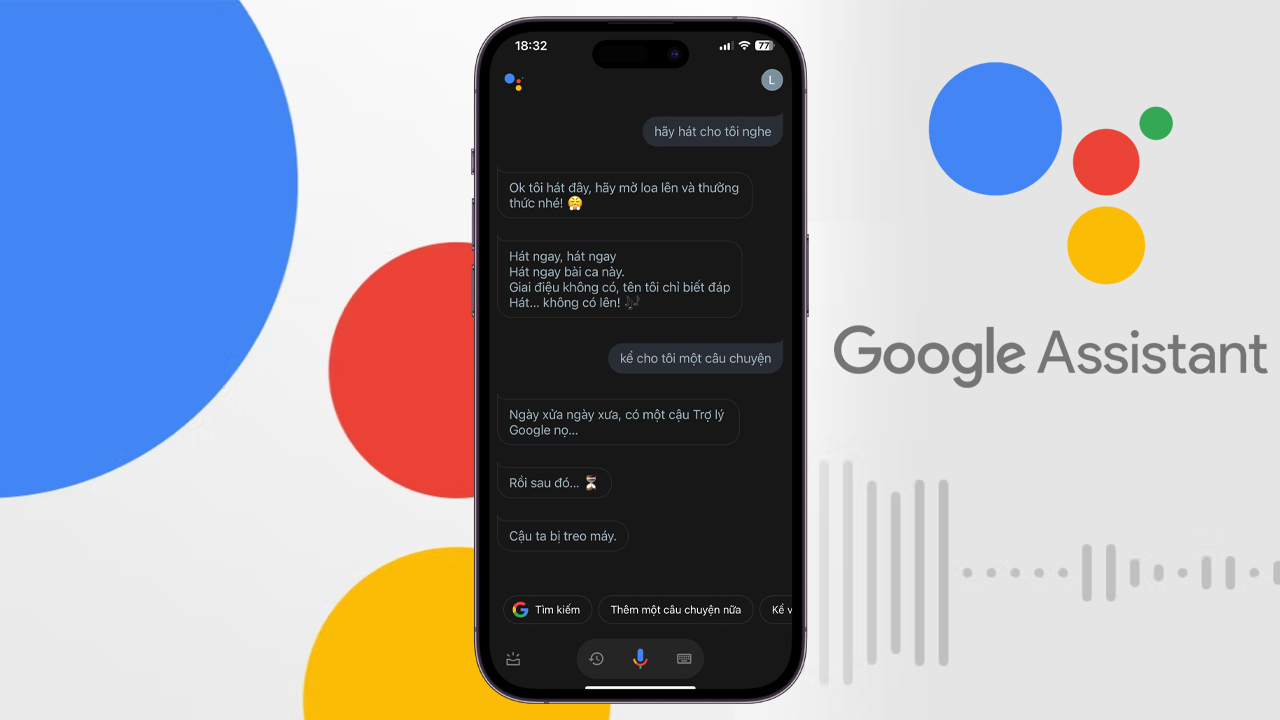
Chúng ta thường biết đến Google như một công cụ giúp tìm kiếm tất cả thông tin hữu ích chỉ trong một nốt nhạc. Nhưng giờ đây Google cũng có thể trò chuyện như một người bạn khi nhận được yêu cầu và câu hỏi. Trong bài viết ngày hôm nay, mình sẽ hướng dẫn các bạn cách nói chuyện với chị Google trực tiếp trên iPhone cực kỳ đơn giản và dễ thực hiện nhé!
1. Cách nói chuyện với Google
Bước 1: Bạn truy cập vào *link này để tải ứng dụng Google Assistant về iPhone của mình.
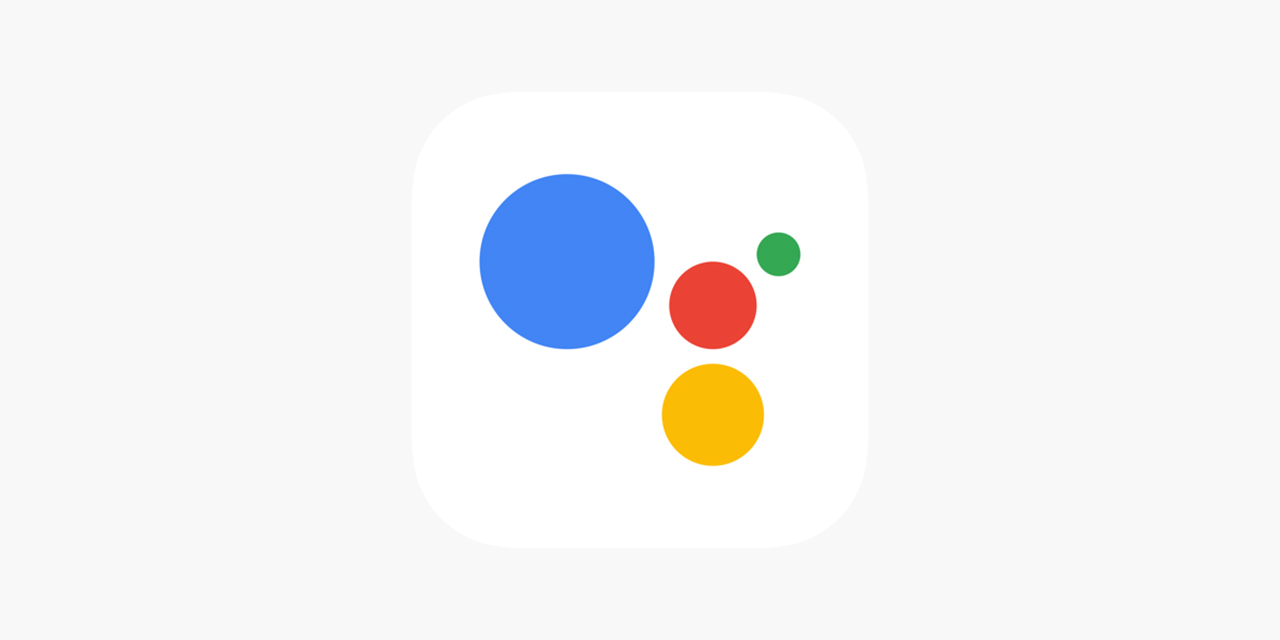
Bước 2: Truy cập vào ứng dụng Google Assistant vừa tải > Nhấn vào biểu tượng Micro ở giữa > Bạn có thể bắt đầu nói để trò chuyện hoặc hỏi một câu hỏi bất kỳ, sau đó chị Google sẽ trả lời lại cho bạn.
Ngoài ra, bạn cũng có thể nói “Ok Google” để bắt đầu cuộc trò chuyện mà không cần nhấn vào micro.
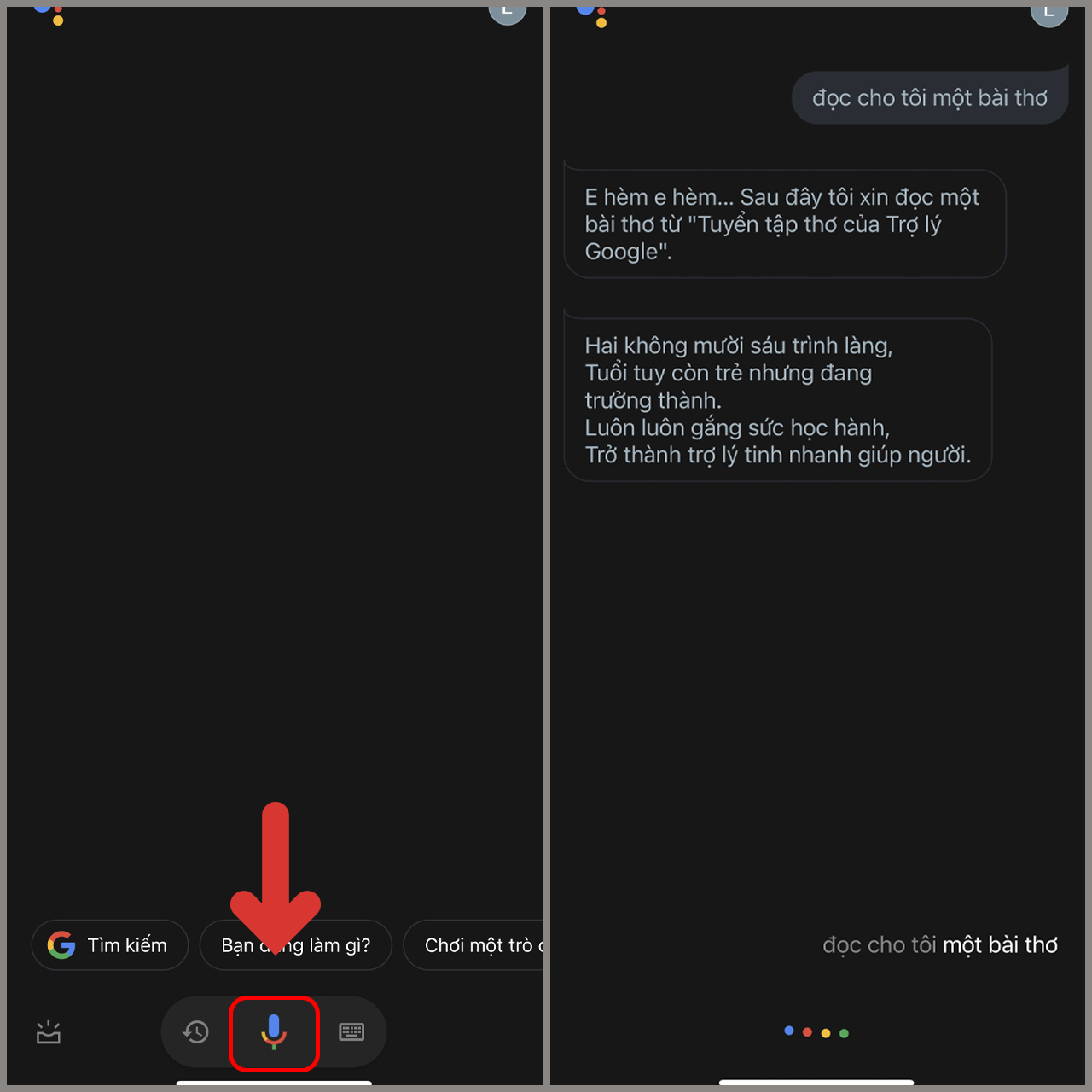
2. Gợi ý các câu hỏi thú vị khi nói chuyện với Google
Điều đặc biệt ở ứng dụng này là các bạn có thể trò chuyện với chị Google một cách vô cùng thân thiện và gần gũi như một người bạn. Một vài các câu hỏi thú vị mình gợi ý khi trò chuyện với chị Google như:
- Hãy hát cho tôi nghe.
- Rap cho tôi nghe.
- Beatbox cho tôi nghe.
- Kể cho tôi một câu chuyện.
- Làm thế nào để có người yêu?
- Thả thính cho tôi…
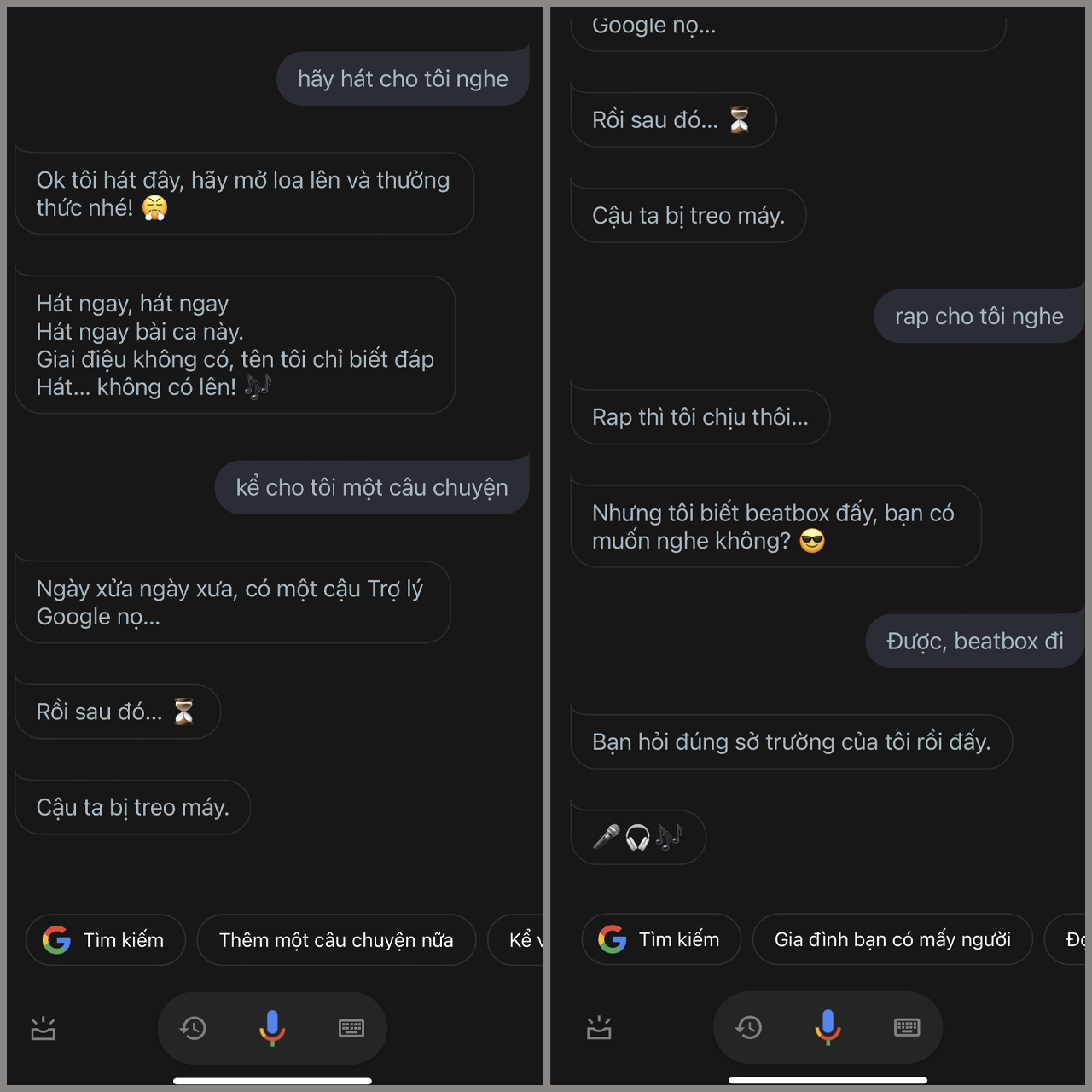
3. Cách kết thúc cuộc nói chuyện
Để kết thúc một cuộc nói chuyện với trợ lý Google, bạn có thể nói “Cảm ơn Google”, “Cảm ơn bạn” hay “Xong rồi”, “Được rồi”. Hoặc bạn cũng có thể thoát ngay ra khỏi ứng dụng mà không cần phải nói gì để kết thúc cuộc trò chuyện.
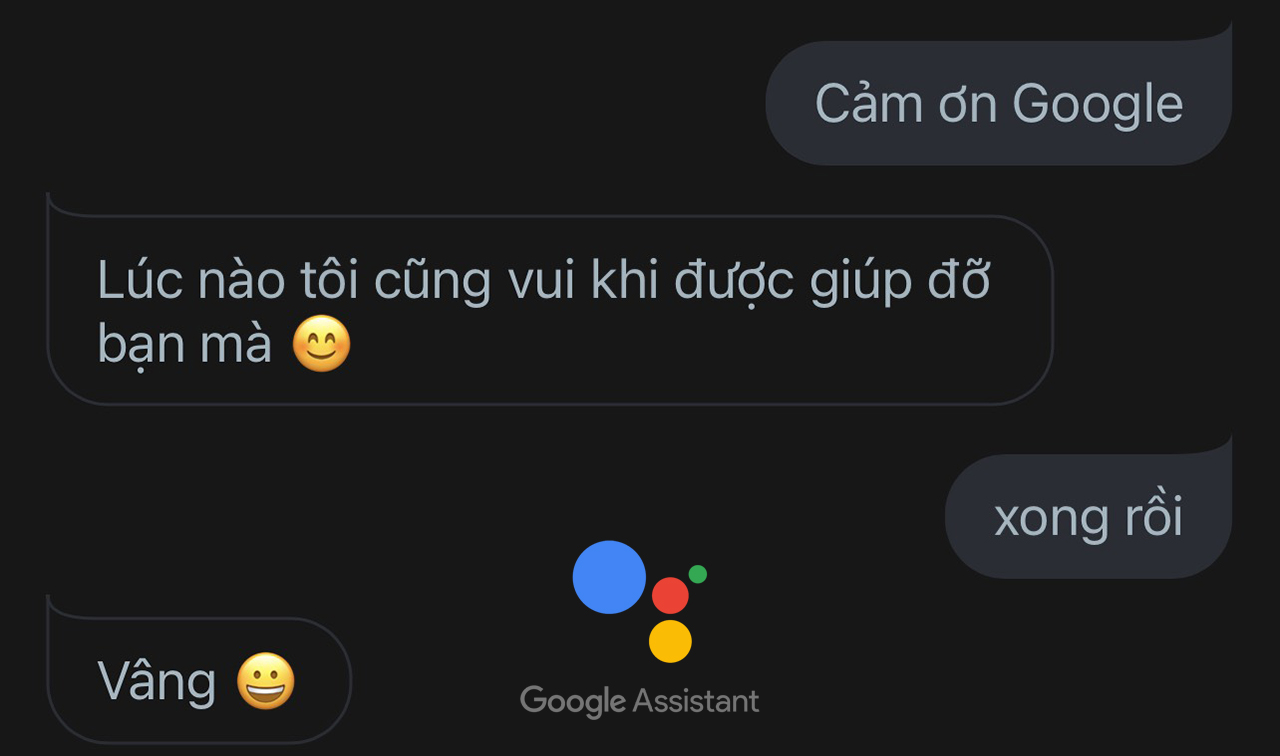
4. Giọng “chị Google” là ai?
Hiện nay, giọng chị Google Việt Nam mà bạn đang nghe đó chính là giọng của chị Thi Giang. Chị Giang còn được chọn để lồng tiếng cho những ứng dụng khác như Google Maps, Google Dịch,… với chất giọng trẻ trung và tự nhiên đặc trưng rất dễ nghe.
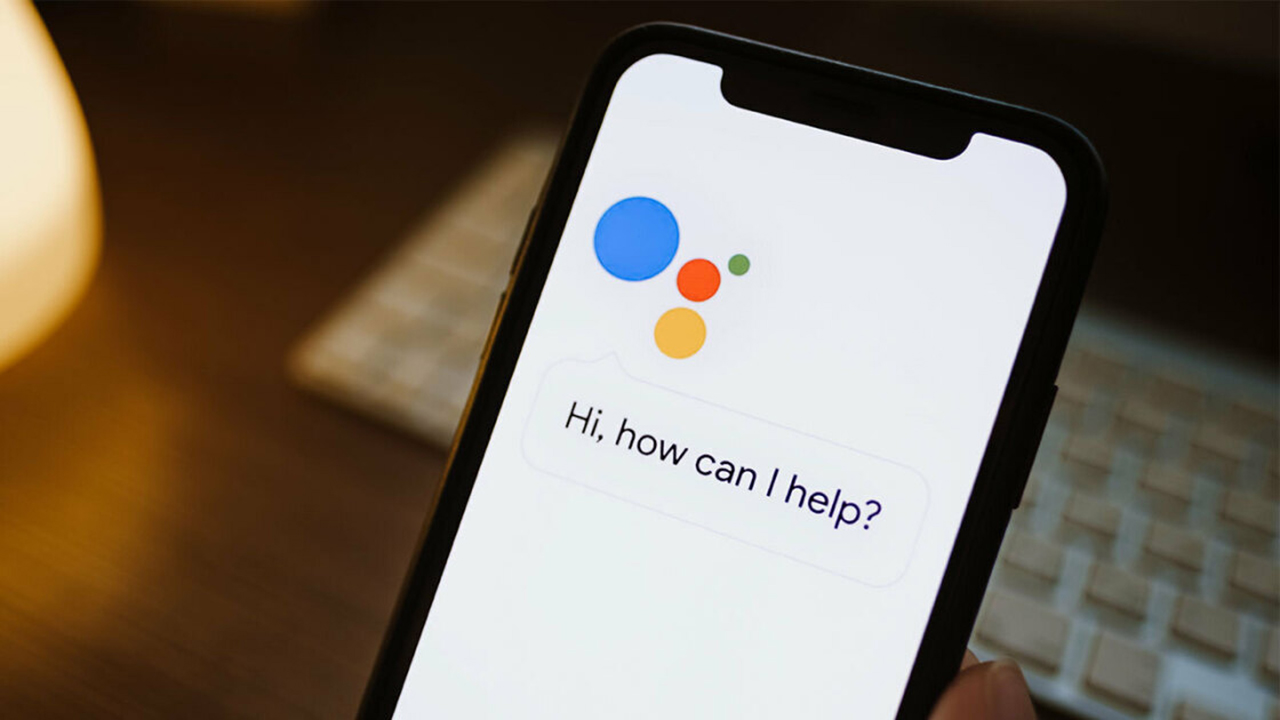
Vừa rồi là bài viết hướng dẫn cách nói chuyện với chị Google. Nếu thấy bài viết này hữu ích, hãy chia sẻ để ủng hộ cho mình nhé!
iPhone 13 là một lựa chọn hoàn hảo dành cho bạn nếu bạn đang có nhu cầu mua một chiếc điện thoại nhỏ gọn, thiết kế hiện đại đẹp mắt nhưng vẫn đạt tiêu chí một chiếc máy hoạt động mạnh mẽ và có thể sử dụng thêm nhiều năm nữa. Đến Chúng Tôi để có cơ hội nhận nhiều ưu đãi khủng nhé bạn ơi!
Xem thêm
- 10 cách sử dụng Google Maps trên iPhone cho bạn tìm đường kém đây rồi
- Cách dùng Google Lens (Google Ống kính) trên iPhone cực kỳ hữu ích
- Cách tải Google Earth cho iPhone để xem hình ảnh Trái Đất ở dạng 3D
- Cách xóa lịch sử tìm kiếm trên Google iPhone để người khác không thấy
- Cách Google dịch hình ảnh trên iPhone thành tiếng Việt cực kỳ hữu ích


